Recover bestanden van externe harde schijf:
Stap 1: Sluit de externe harde schijf aan op een computer en start Wondershare Data Recovery:
Sluit uw externe harde schijf op uw computer of laptop. Start de Wondershare Data Recovery applicatie op uw Mac-systeem.
Stap 2: Selecteer het type bestanden
Klik op de optie van All Bestandstypen. Of u kunt het specifieke type bestanden die u wilt herstellen, zoals foto's, audio, video, e-mail, documenten en anderen te selecteren.

Stap 3: Selecteer een partitie om bestanden te scannen
Klik op Extern verwijderbare sectie Device, selecteert u uw externe harde schijf aan scanbestanden starten.

Stap 4: Quick Scan de externe harde schijf
De software zal beginnen een quick scan van uw externe harde schijf. Na de quick scan voltooid is, kunt u gewoon een voorbeeld van de herstelde bestanden. Als u uw bestanden kunt vinden, gaan om opnieuw te scannen met diepe scan.
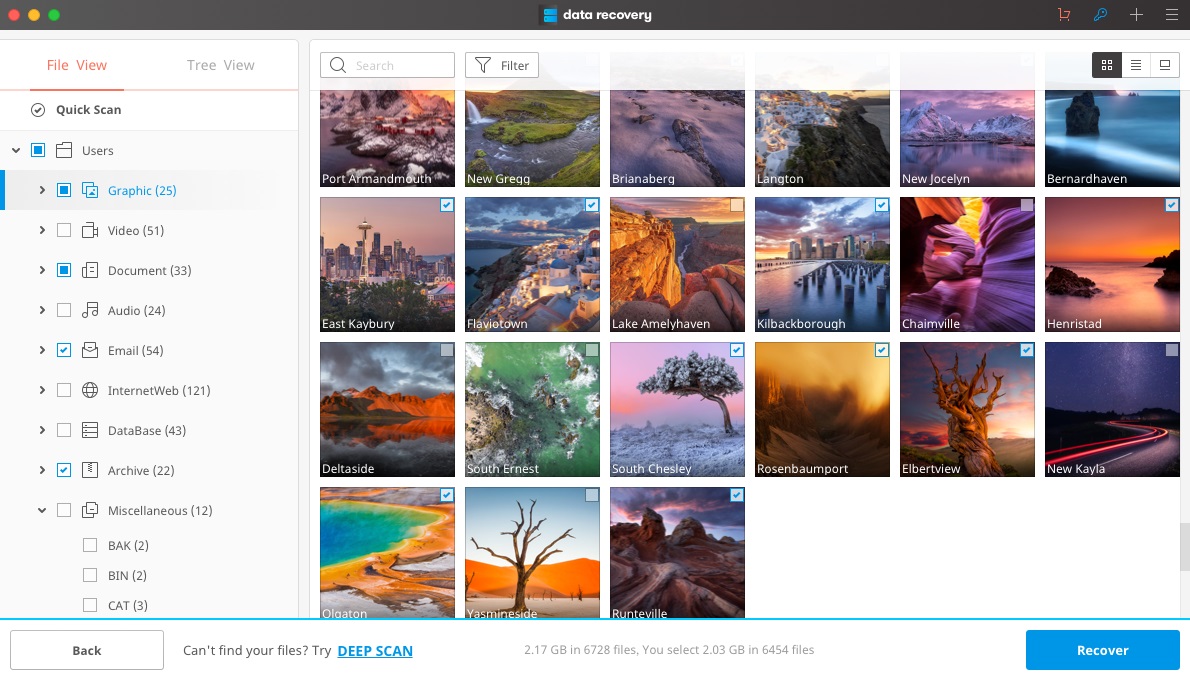
Stap 5: Deep Scan de externe harde schijf
Deep Scan zal diep zoeken in de bits en bytes op uw harde schijf. Hoewel het langer duurt, gelieve geduldig te zijn en het niet te onderbreken in het midden van het proces, zo niet nodig.

Stap 6: Een voorbeeld van de herstelde bestanden
Na de diepe scan voltooid is, worden alle verloren bestanden worden weergegeven aan de linkerkant. U kunt ze bekijken volgens pad, types of gecreëerd tijd.

Stap 7: Klik op Herstellen om uw verloren bestanden terug te krijgen
Klik op de knop "Herstellen" en geef het pad waar u het bestand wilt opslaan.
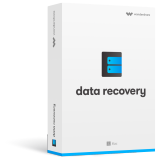
Wondershare Data Recovery for Mac - Herstel uw gegevens veilig en volledig
- Recover bestanden in 550+-formaten van uw computer opslag snel, veilig en volledig
- Ondersteunt om verloren bestanden onder verschillende omstandigheden te herstellen
- Ondersteunt data recovery uit de prullenbak, harde schijf, geheugenkaart, flash drive, digitale camera's en camcorders
- Preview before herstel kunt u een selectief herstel doen
- Ondersteunde besturingssystemen : Mac OS X (Mac OS X 10.6, 10.7 en 10.8, 10.9, 10.10 Yosemite, 10.10, 10.11 El Capitan, 10.12 Sierra) op de iMac, MacBook, Mac Pro, Windows 10/8/7 / XP / Vista etc.
- tips & trucs
- Veelgestelde vragen
• Kan ik bestanden herstellen verwijderd lang geleden?
Ja, u kunt uw verwijderde gegevens, ongeacht de periode te herstellen, zolang de oorspronkelijke verloren gegevens niet is overschreven door nieuwe gegevens.
• Wat krijg ik met de gratis proefversie van Wondershare Data Recovery?
De proefversie heeft alle functies van de volledige versie, maar de totale omvang van de herstelbare bestanden is begrensd op 300 MB (Windows Version). Er is geen limiet voor de volledige version.You kan doorgaan met de trial versie door te klikken op "Free Trial" .Er zijn geen dergelijke beperkingen op de volledige versie. Wanneer u koopt en registreert de software, zult u ontgrendelen om de volledige versie, die geen beperkingen heeft.


